Yeni bir sanal sunucu oluşturmak için sizlere verilen kullanıcı adı ve şifreniz ile panele erişim sağlıyorsunuz.

Size tanımlanmış olan kaynakları kendi paneliniz altında görebilirsiniz. Burada size tanımlanmış olan, CPU, Memory, Storage, Backup Alanı gibi sahip olduğunuz kaynakları görebilirsiniz. Bu kaynakları kullanarak sanal sunucularınızı oluşturabilirsiniz.

Sol üst köşede açılan menüden, Compute altında Virtual Machines ile sanal sunucunuzu oluşturabilirsiniz. Bu başlığı yıldızlayarak favori menülerinize ekleyebilirsiniz. Menü’de açılmış olan hizmetler yapmış olduğunuz anlaşma içeriğine göre aktif olacaktır. Aktif olmayan hizmetler hakkında bilgileri görebilecek ve talep etmeniz durumunda aktif hale getirilecektir.

Virtual Machine altında New butonu ile yeni bir sunucu oluşturmaya başlayabilirsiniz. Burada size tanımlanmış Resource Pool altında oluşturmak istediğiniz kaynağı seçebiliyorsunuz.
Resource Pool : Sizlere atanmış, KVM Platformu, Vmware Platformu, Fiziksel Sunucu Platformu, GPU Platformu gibi farklı kaynaklar tanımlanabiliyor.

Resource Pool seçimi sonrası kurmak istediğiniz işletim sistemi için gerekli imaj dosyalarını seçip ilerliyoruz. İmaj’lar altında en güncel, kullanılabilir imajları bulabilirsiniz. Eğer listede bulamadığınız bir imaj olursa bunlar için talepte bulunabilirsiniz. Biz listeden Windows 2025 işletim sistemi seçip devam ediyoruz.

Kurmak istediğimiz sunucu sayısını VM Count altında belirtiyoruz. Compute altında oluşturacağımız CPU ve Memory kaynaklarını belirtiyoruz. Show More altında CPU için Haswell-noTSX seçiyoruz.
Storage başlığında bize tanımlanmış olan storage tiplerini Storage Tag’de görebiliyoruz. Disk altında ihtiyacımız olan disk kapasitesini belirtiyoruz. Eğer farklı diskler ekleyeceksek bunları da New diyerek ekleyebiliyoruz.

Network başlığı altında sizin için tanımlanmış network tiplerini görebilirsiniz. NIC altında ise ilgili network kartlarını seçiyorsunuz. NIC1 altında Connected To kısmında size tanımlanmış ilgili Networkleri seçiyorsunuz. New diyerek farklı network kartları ekleyebilirsiniz.

Other Hardware ve Advanced başlıkları altında ayarlanmış olarak gelen ayarları olduğu gibi bırakıyoruz.

Basic başlığı altında, oluşturacağımız sanal sunucu ismini yazıyoruz. Eğer oluşturduğumuz sunucuları sınıflandırmak istiyorsanız, Tag altında … nokta seçerek burada Tag oluşturup, seçebiliyoruz. System Information başlığı altında sunucumuza bir hostname vermek istiyorsak New işaretleyip hostname adını belirtiyoruz. Expiration Date altında eğer sunucumuzun belirtilen tarihe kadar çalışmasını istiyorsak, Specified seçerek bir süre belirleyebiliyoruz.

Sunucumuzun ayarları bitmiştir. Karşımıza gelen özet bilgi ekranında sorun görünmüyor ise OK diyerek sunucu kurulumu başlıyor.

Oluşturduğumuz sunucu adını tıklayarak sunucu içeriğini görebiliyoruz.

Sunucu ara yüzü için Console butonu altında sunucumuzun Windows kurulumuna geçiyoruz ve Windows Server 2025 kurulumunu tamamlıyoruz.

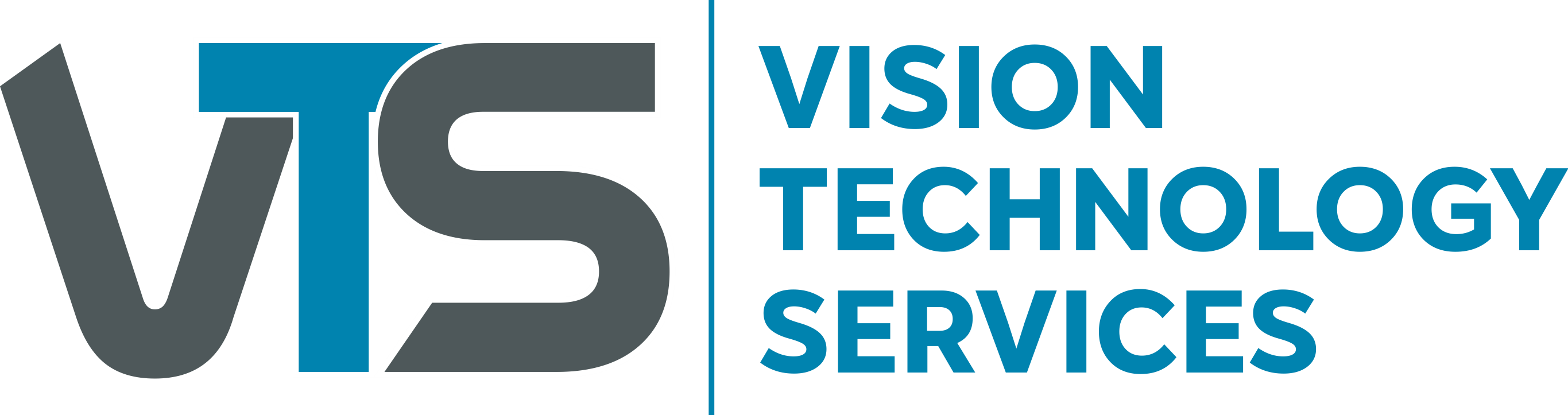

No responses yet